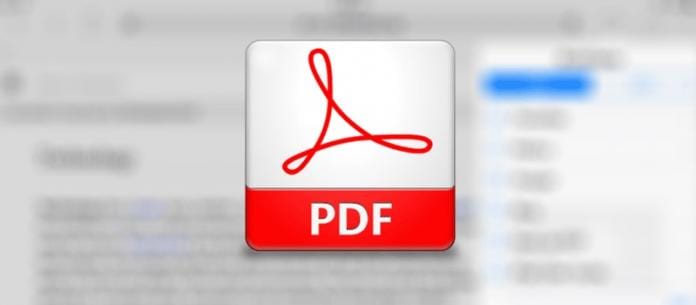
Tallenna mikä tahansa verkkosivu Chrome-selaimellesi ilman laajennusta, vain muutama näppäinpainallus ja yksinkertainen opas, josta keskustelimme artikkelissa, ja mikä tahansa artikkeli tallentaa helposti tietokoneellesi.
Tänään jokapäiväisessä elämässä luemme paljon sisältöä eri verkkosivustoilta ja jatkamme eri verkkosivustojen tutkimista. Useita kertoja, kun törmäät Internetiin ja surffailet, katsot verkkosivuja, jotka haluat tallentaa ja kuljettaa ne myöhemmin. Voit katsella sitä offline-tilassa ja käyttää sitä istuessasi missä tahansa ja voit jopa ottaa sen tulosteen myöhemmin tulevaa käyttöä varten. Sinun ei tarvitse asentaa kolmannen osapuolen ohjelmistoja tai google chrome -laajennuksia muuttaaksesi verkkosivut pdf-tiedostoiksi. Tässä lisäksi kuvaamme sinulle yksinkertaisen menetelmän ja tehokkaan tavan muuttaa verkkosivut pdf-tiedostoiksi. Chrome-verkkokaupassa on useita ilmaisia laajennuksia verkkosivujen tallentamiseen pdf-tiedostoina, mutta Chrome tarjoaa sisäänrakennetun ominaisuuden ilmaisena laajennuksena verkkosivujen tallentamiseen pdf-tiedostoina.
Verkkosivujen tallentaminen pdf-tiedostona on erittäin hyödyllinen prosessi silloin, kun haluat tallentaa tärkeän artikkelin tai opetusohjelman, jonka haluat lukea myöhemmin. Yksi helpoimmista ja siirrettävistä muodoista, jota kaikki laitteet voivat tukea ja jota voidaan helposti jakaa. Joten katso alla oleva täydellinen opas jatkaaksesi.
Kuinka tallentaa verkkosivuja pdf-muodossa ilman laajennusta
Menetelmä on melko yksinkertainen ja helppo, ja sinun tarvitsee vain seurata joitain yksinkertaisia vaiheittaisia ohjeita tallentaaksesi minkä tahansa verkkosivun pdf-muotoon. Joten noudata alla olevia ohjeita jatkaaksesi.
Vaiheet verkkosivujen tallentamiseen pdf-muodossa ilman laajennusta:
- Ensinnäkin aina, kun haluat tallentaa verkkosivun, paina näppäimistösi CTRL + P -näppäinyhdistelmää.
- Tulosta-valintaikkuna tulee näkyviin ja napsauta Tulosta-valintaikkunassa kohteen alla olevaa Muuta-painiketta.
- Valitse kohdeluettelosta “Tallenna PDF-muodossa”.
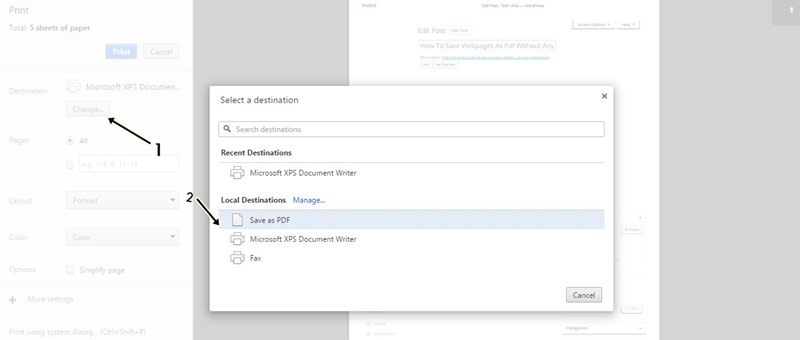
Tallenna kaikki verkkosivut pdf-muodossa ilman laajennusta Valitse lopuksi Tallenna-vaihtoehto ja valitse web-sivun tallennuspaikka PDF-tiedostona.
- Tämän mielenkiintoisen ominaisuuden avulla voit jopa avata kuvia ja tekstitiedostoja Google Chromessa ja tallentaa ne PDF-tiedostoina.
- Siinä kaikki, nyt sinun ei tarvitse lisätä laajennusta, tee tämä ja tallenna sisältö helposti.
Joten yllä oleva keskustelu koskee verkkosivujen tallentamista pdf-muodossa ilman laajennusta. Käytä tätä yksinkertaista ja helppoa opasta ja voit helposti tallentaa minkä tahansa aineiston verkkosivuilta sekunneissa tarvitsematta mitään, vain muutamalla näppäimen painalluksella ja Chrome-selaimella. Toivottavasti pidät oppaasta, jatka jakamista myös muille. Jätä kommentti alle, jos sinulla on tähän liittyviä kysymyksiä.
